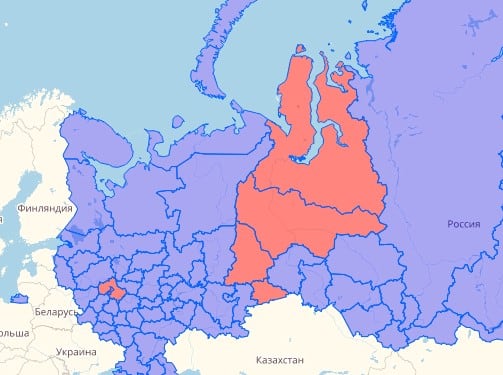Windows 10 güncellemesi nasıl kaldırılır. Sorunlu Windows güncellemeleri nasıl kaldırılır. Yüklü güncellemeleri kaldırın
Bilgisayarın ince ayarını yapmak için BIOS (BIOS) denir. Bilgisayarın nasıl açılacağını kontrol eder, işletim sistemi önyüklemeden önce bile bazı ayarlarını değiştirmenize olanak tanır ve hangi sürücünün önyükleneceğini seçer. yani bilgisayar açıldığında, hemen BIOS'taki ayarlarına bakar.
Bu yazıda size göstereceğim bIOS'a nasıl girilir farklı bilgisayarlarda ve dizüstü bilgisayarlarda. Çok var, ama mantık hemen hemen aynı. Daha iyi bir anlayış için, her şeyi gerçek örneklerle gösterdiğim birkaç video olacak.
BIOS girişinin genel olarak anlaşılması
Sizin için farklı bilgisayarlardan bazı videolar yaptım. Tüm videoları izliyorsanız, ancak bilgisayarınız veya dizüstü bilgisayarınız biraz yanlış çıkıyorsa, umutsuzluğa kapılmayın. Alınan bilgileri kullanarak BIOS'a nasıl gireceğinizi kolayca öğrenebilirsiniz. BIOS'un ana çeşitleri üçtür: Ödül (Phoenix Ödülü), AMI (Amerikan Megatrends) ve UEFI. Ödül biyografileri çoğunlukla mavi pencereler, gri-mavi AMI ve güzel bir grafik arayüze sahip UEFI'dir.
BIOS'a girmek için, başlangıçta bir düğmeye veya nadiren de olsa bir kombinasyona basmanız gerekir. Bütün soru ne zaman ve ne basacak. Bilgisayar açılır açılmaz, siyah bir arka plan üzerinde belirli bir ekran görüntülendiğini ve ekranın altında veya ortasında bir veya birkaç tuşa basılması önerildiğini lütfen unutmayın. Bunlardan biri BIOS girişi.
Ödül için bu genellikle Delete (Del) tuşu ve AMI için F2 veya F10 tuşu. Ekranın altına “Kur'a girmek için Del tuşuna basın” gibi bir şey yazılacaktır. Kurulum BIOS ile aynıdır. Ayrıca düğmeler de vardır: F1, F3, F10 (Hewlett Packard), F12, Esc ve kombinasyonları: "Ctrl + Alt + Esc", "Ctrl + Alt + Ins".
IBM Lenovo Thinkpad dizüstü bilgisayarlarda, mavi “ThikVantage” tuşunu bir menü görünene kadar basılı tutun. Bazı Toshiba dizüstü bilgisayarlarda “Esc” ve ardından “F1” tuşlarına basılır.
Hızlı ve birkaç kez basmak gerekir (her ihtimale karşı), aksi takdirde bilgisayar daha fazla önyüklemeye devam eder ve SETUP'a girmez. Zamanınız yoksa, sistem birimindeki “Sıfırla” düğmesini kullanarak veya “Ctrl + Alt + Del” tuş bileşimini kullanarak bilgisayarı yeniden başlatmanız yeterlidir. Ve bilgileri okumak için zamanınız yoksa, "Duraklat" düğmesine tıklayın.
Bilgisayarı tüm ekranda açtığınızda bir ekran koruyucu varsa ve arkasında hiçbir şey görünmüyorsa, ekran koruyucuyu gizlemek ve ekrandan BIOS'a nasıl girileceğini öğrenmek için ESC tuşuna basmayı deneyin. Ayrıca, hangi düğmeye basılacağı bir bilgisayarın veya dizüstü bilgisayarın anakart kılavuzunda bulunabilir. Ayrıca, bu makaleleri inceleyin.
Farklı bilgisayarlara ve dizüstü bilgisayarlara BIOS girme
Bilgisayarı açtığınızda, genel bilgiler ekranda göründüğünde hangi BIOS'u kullandığınızı görebilirsiniz, ancak prensipte önemli değil, asıl önemli olan hangi düğmeye basmanız gerektiğini görmektir:

Bir örnek, Award BIOS sürüm 6.00PG'ye sahip bir bilgisayarın olduğunu ve altta "Del" ve "F9" düğmelerine basmanın önerildiğini göstermektedir. Bu durumda, SETUP'a girmek için “Del” düğmesi kullanılır ve “F9” önyükleme aygıtını seçmek için menüyü çağırır. BIOS'un kendisi şöyle görünebilir:

Videoya BIOS Ödülüne nasıl girileceğini ve önyükleme aygıtını nasıl ayarlayacağınızı izleyin:
Ve işte başka bir tür "Ödül"

Sürüm bilgisi yazılmaz, ancak oraya gitmek için tıklamanız gerektiği açıktır. Bu örnekle bir video izleyin:
Ancak bu resimde bilgisayarın BIOS “AMI” kontrolünde olduğunu ve tanıdık “Sil” tuşunun girmek için kullanıldığını görebilirsiniz:

Ve burada "F2" tuşunu kullanan tamamen farklı bir seçenek var

Ve BIOS "AMI" her durumda şöyle görünür:

ASUS Eee PC örneğini kullanarak “AMI” içeren bir dizüstü bilgisayara BIOS'a nasıl girileceğini videoyu izleyin:
Aslında, bilgisayarlarda ve dizüstü bilgisayarlarda SETUP girme prosedürü farklı değildir, çünkü her şey sadece kullanılan BIOS sürümüne bağlıdır.
Başka bir seçenek de Lenovo dizüstü bilgisayara BIOS'a nasıl girileceği. Hiç ipucu yok, sadece ekran koruyucu sırasında "F2" tuşuna basmanız gerektiğini bilmeniz gerekir

Lenovo G500 serisi modellerde, dizüstü bilgisayar kapalıyken OneKey Recovery tuşuna basmanız gerekir ve bazı modellerde Fn + F2 (veya F12) tetiklenir.
Son zamanlarda, giderek daha fazla UEFI'ye sahip bilgisayarlar bulabilirsiniz. Ancak bu normal anlamda BIOS değil, BIOS ile uyumlu ve işlevlerini yerine getiren küçük bir işletim sistemidir. Bir grafik arayüzü ile olabilir veya düz metin modunda olabilir. Oraya girmek de kolaydır, örneğin Del düğmesini kullanarak

Genel olarak, farklı BIOS'lara girmenin mantığını anladığınızı düşünüyorum, çünkü burada karmaşık bir şey yok. Vakaların% 90'ında KURULUM dahil edilir. Herhangi bir nedenle bunu yapamıyorsanız, anakartınızın talimatlarına bakın veya bilgisayar veya dizüstü bilgisayar modelinin adını aramak için İnternet'te arama yapın.
BIOS'um bir şifre istiyor, nasıl sıfırlanır?
Birisi sizden önce bir parola ayarladıysa, BIOS'a girerken aynı parolanın girilmesi gerekir. Dizüstü bilgisayarlarda, parolayı sıfırlama işlemi önemsiz bir görev değildir ve her belirli model için bilgi aramanız gerekir. Ancak bilgisayarlarda her şey çok daha basit, bIOS şifresi nasıl sıfırlanır Neredeyse tüm anakartlarda bulunan özel bir jumper kullanabilirsiniz. Bu atlatıcıya "Clear CMOS" adı verilir ve pilin yanında bulunabilir:

Tahtada ikisinin bir jumper'ı olan üç pim vardır. Genellikle 10 saniye boyunca diğer iki kontağa yeniden yerleştirmek yeterlidir ve sonra geri. Bundan önce, güç kablosunu bilgisayardan çıkarmanız gerekir. Şifre sıfırlanmamışsa veya hiç atlama teli yoksa, pili anakarttan birkaç dakika daha çıkarın:

Ancak, BIOS şifresi tüm ayarları gibi sıfırlanmalıdır. Bunu aklınızda bulundurun, ayarları genel olarak önemli ölçüde etkileyebilir.
Bunlar turtalar, yorumlarda bir şeyin net olup olmadığını sorun.
Birleştirilmiş bir bilgisayar veya dizüstü bilgisayar satın aldıysanız, BIOS'u zaten doğru şekilde yapılandırılmıştır, ancak her zaman kişisel ayarlamalar yapabilirsiniz. Bilgisayar kendi başına monte edildiğinde, düzgün çalışması için BIOS'u kendiniz yapılandırmanız gerekir. Ayrıca, anakarta yeni bir bileşen bağlanırsa ve tüm parametreler varsayılan değerlere sıfırlanırsa bu gereksinim ortaya çıkabilir.
Çoğu BIOS sürümünün arayüzü, en modern olanlar hariç, zaten yapılandırılabilir parametrelerle başka bir ekrana gidebileceğiniz birkaç menü öğesinin bulunduğu ilkel bir grafik kabuğunu temsil eder. Örneğin, bir menü öğesi «Önyükleme» kullanıcıya bilgisayarın önyüklemesinin dağıtım önceliğinin parametrelerini açar, yani PC'nin önyükleneceği aygıtı seçebilirsiniz.
Piyasada toplam 3 BIOS üreticisi var ve her biri önemli ölçüde farklı bir arayüze sahip olabilir. Örneğin, AMI'nin (Amerikan Megatrands Inc.) bir üst menüsü vardır:

Phoenix ve Award'ın bazı sürümlerinde, tüm paragraf öğeleri ana sayfada sütunlar şeklinde bulunur.

Ayrıca, üreticiye bağlı olarak, bazı öğelerin ve parametrelerin adları değişebilir, ancak aynı anlamı taşıyacaklardır.
Noktalar arasındaki tüm hareketler ok tuşlarını kullanarak gerçekleşir ve seçim girmek. Bazı üreticiler BIOS arayüzünde hangi anahtarın neyin sorumlu olduğunu söyleyen özel bir dipnot bile yapar. UEFI (en modern BIOS türü), daha gelişmiş bir kullanıcı arayüzüne, bir bilgisayar faresi ile kontrol etme yeteneğine ve bazı öğelerin Rusça'ya çevrilmesine (ikincisi oldukça nadirdir) sahiptir.

Temel ayarlar
Temel ayarlar arasında saat, tarih, bilgisayar önyükleme önceliği, bellek, sabit diskler ve sürücüler için çeşitli ayarlar bulunur. Bilgisayarı henüz monte ettiyseniz, bu parametreler için ayarları yapmanız gerekir.
Bölümde olacaklar «Ana», "Standart CMOS Özellikleri" ve «Önyükleme». Üreticiye bağlı olarak isimlerin değişebileceğini hatırlamakta fayda var. İlk olarak, tarihi ve saati bu talimata göre ayarlayın:

Şimdi sabit sürücülerinize ve sürücülerinize öncelik vermelisiniz. Bazen, bunu yapmazsanız, sistem önyükleme yapmaz. Gerekli tüm parametreler bölümdedir «Ana» veya "Standart CMOS Özellikleri" (BIOS sürümüne bağlı olarak). Award / Phoenix BIOS örneği ile ilgili adım adım talimat aşağıdaki gibidir:

AMI BIOS kullanıcıları için de benzer ayarların yapılması gerekiyor, sadece burada SATA parametreleri değişiyor. Çalışmak için bu kılavuzu kullanın:

AMI BIOS kullanıcıları buradaki standart ayarları tamamlayabilir, ancak Award ve Phoenix geliştiricilerinin kullanıcı katılımı gerektiren birkaç ek noktası vardır. Hepsi bölümde. "Standart CMOS Özellikleri". İşte bunların bir listesi:

Bu standart ayarlarda tamamlanabilir. Genellikle bu öğelerin yarısı zaten ihtiyacınız olan değerlere sahip olacaktır.
Gelişmiş Seçenekler
Bu sefer tüm ayarlar bölümde yapılacaktır. «İleri». Herhangi bir üreticinin BIOS'undadır, ancak biraz farklı bir ad taşıyabilir. İçinde, üreticiye bağlı olarak farklı sayıda nokta olabilir.
Örnek olarak AMI BIOS'u kullanarak arayüzü düşünün:

Şimdi doğrudan öğeden ayarlara geçiyoruz :

Award ve Phoenix'in bu parametreleri yapılandırması gerekmez, çünkü bunlar varsayılan olarak doğru şekilde yapılandırılmıştır ve tamamen farklı bir bölümdedir. Ama bölümde «İleri» İndirme önceliklerini ayarlamak için gelişmiş ayarlar bulacaksınız. Bilgisayarda işletim sistemi yüklü bir sabit disk varsa, "İlk Önyükleme Aygıtı" değer seç «HDD-1" (bazen seçmeniz gerekir «HDD-0").

İşletim sistemi henüz sabit diske yüklenmemişse, bunun yerine değerin ayarlanması önerilir «USB FDD».
Ayrıca Ödül ve Phoenix'te «İleri» BIOS giriş ayarlarıyla ilgili bir şifre ile ilgili bir öğe var - Şifre Kontrolü. Bir şifre belirlediyseniz, bu öğeye dikkat etmeniz ve sizin için kabul edilebilir değeri ayarlamanız önerilir, bunlardan sadece iki tanesi vardır:

Güvenlik ve kararlılık ayarları
Bu özellik yalnızca Award veya Phoenix BIOS makinelerinin sahipleri için geçerlidir. Maksimum performansı veya kararlılığı etkinleştirebilirsiniz. İlk durumda, sistem biraz daha hızlı çalışmaya başlar, ancak bazı işletim sistemleriyle uyumsuzluk riski vardır. İkinci durumda, her şey daha kararlı, ancak daha yavaş çalışır (her zaman değil).
Yüksek performans modunu etkinleştirmek için "En iyi performans" ve içine bir değer koy «Etkinleştirme». İşletim sisteminin kararlılığını ihlal etme riski olduğunu hatırlamakta fayda var, bu nedenle bu modda birkaç gün çalışın ve sistem daha önce gözlemlenmeyen herhangi bir arıza ortaya çıkarsa, değeri ayarlayarak kapatın. «Devre Dışı».

Kararlılığı hıza tercih ederseniz, güvenli ayarlar protokolünü indirmeniz önerilir, iki tür vardır:

Bu protokollerden herhangi birini indirmek için, ekranın sağ tarafında yukarıda tartışılan öğelerden birini seçin ve ardından tuşlarını kullanarak indirmeyi onaylayın. girmek veya Y.
Şifre ayarı
Temel ayarları tamamladıktan sonra bir şifre belirleyebilirsiniz. Bu durumda, sizden başka hiç kimse BIOS'a ve / veya parametrelerini herhangi bir şekilde değiştirme yeteneğine erişemez (yukarıda açıklanan ayarlara bağlıdır).
Award ve Phoenix'te bir şifre belirlemek için ana ekranda öğeyi seçin "Yönetici Parolasını Ayarla". 8 karakter uzunluğunda bir parola girebileceğiniz bir pencere açılır, benzer bir pencere girdikten sonra aynı parolayı onaylamak için kaydetmeniz gerekir. Yazarken yalnızca Latin karakterlerini ve Arapça sayıları kullanın.

Parolayı kaldırmak için öğeyi tekrar seçmeniz gerekir "Yönetici Parolasını Ayarla", ancak yeni bir şifre girme penceresi göründüğünde, boş bırakın ve girmek.
AMI BIOS'ta şifre biraz farklı ayarlanır. Önce bölüme gitmelisin «Önyükleme»üst menüde ve zaten orada Yönetici Parolası. Şifre, Award / Phoenix ile aynı şekilde ayarlanır ve kaldırılır.

BIOS'taki tüm manipülasyonların tamamlanmasından sonra, daha önce yapılmış ayarları kaydederken çıkmanız gerekir. Bunu yapmak için öğeyi bulun "Kaydet ve Çık". Bazı durumlarda, kısayol tuşunu kullanabilirsiniz F10.
BIOS'u kurmak ilk bakışta göründüğü kadar zor değil. Ayrıca, açıklanan ayarların çoğu normal bilgisayar kullanımı için genellikle varsayılan olarak önceden ayarlanmıştır.
Selamlar sevgili okuyucular! Biliyor musun, eğer böyle bir sistem hakkında hiçbir şey yazmamış olsaydım, bilgisayar ipuçları içeren bir blog olmaz BIOS.
Her gün arama motorlarına böyle bir soru sorulduğundan eminim, bIOS'a nasıl girilirve bugün size bu sistemden ve nasıl gireceğinizden bahsetmeye çalışacağım BIOS farklı bilgisayarlarda.
BIOS nedir?
Önce bunun ne olduğunu anlayalım. Profesyonel olarak konuşmak gerekirse, bu:
(İngilizce temel giriş / çıkış sistemi - “sistem G / Ç'nin bir kısmı”), işletim sistemi API'sının bilgisayar donanımına ve ona bağlı aygıtlara erişim sağlamak için tasarlanmış ürün yazılımı biçiminde uygulanan sistem yazılımının bir parçasıdır.
Eğer basitse, o zaman BIOS bu birçok ürün yazılımı sistem kartına yazılmıştır. İşletim sistemi önyüklemeye başlamadan önce bile, BIOS birçok yararlı ve gerekli işlevi yerine getirir. Örneğin, BIOS için çok önemli bir görev var, bilgisayarın tüm bileşenlerini kontrol ediyor - POST.
Bilgisayarınızın güç düğmesine tıklar tıklamaz prosedür başlar POST, bilgisayarın tüm bileşenlerinin (ekran kartı, RAM, sabit disk, vb.) doğruluğunu ve kullanılabilirliğini kontrol eder ve bileşenlerden herhangi biri başarısız olursa, bir veya başka bir hatanın belirlenebileceği bir hata verir. Bir kirpi de bir ses sinyali verilir, ancak bana eski bilgisayarlarda görünüyor, yeni olanlarda bunu görmedim.
BIOS ayrıca işletim sisteminin yüklenmesini denetler ve hangi kaynaktan önyükleme yapılacağını belirtir (DVD / CD sürücüsü, sabit sürücü veya bağlı bir flaş aygıt). Bu özellikle işletim sistemini kurarken doğrudur, aşağıda bunun hakkında yazacağım. Ayrıca, BIOS değiştirebileceğiniz birçok farklı ayarı saklar. Örneğin, BIOS aracılığıyla, sistem veriyolunun frekansındaki bir artış nedeniyle işlemcimi biraz hız aşırttım.
BIOS'a nasıl girilir?
BIOS sistemine girmek için, bilgisayarın güç düğmesine tıkladıktan hemen sonra, tuşa sert bir şekilde basmanız gerekir, ancak şimdi hangisini anlayacağız. Gerçek şu ki, farklı anakart veya dizüstü bilgisayar üreticilerinin BIOS'a girmek için kendi tuş kombinasyonları var. Bunlar genellikle anahtarlar Del , F2, veya Esc , farklı tuş kombinasyonları da olabilir ve bunun için farklı üreticilerin BIOS'una girmek için tuşları görebileceğiniz bir plaka yayınlayacağım.


BIOS'ta ne yapmalı?
Birçok cevabı olan ilginç bir soru. Her şeyden önce, Windows'u veya başka bir işletim sistemini kurmadan önce BIOS'a girmeniz gerekir. Gerçek şu ki, bilgisayar varsayılan olarak sabit sürücüden önyükleme yapıyor ve işletim sistemini kurmak için DVD / CD sürücüsünden veya flash sürücüden önyükleme yapmamız gerekiyor, bu ayarlar BIOS'a giderek ayarlanabilir, bunun hakkında daha fazla bilgi burada yazılmıştır
Bu nedenle, örneğin işletim sistemini yüklemek veya sistemi virüslere karşı kontrol etmek için bir flash sürücüden veya başka bir cihazdan önyükleme yapmanız gerekir. Bu sorunu çözmek için iki seçenek vardır. İlk yöntem için, önce BIOS'u girmeli, ardından bilgisayarı önyüklemek istediğiniz aygıtı göstermek için önyükleme menüsüne (önyükleme menüsü) gitmelisiniz. İkinci yöntem için, BIOS'a girmenize gerek yoktur, sadece önyükleme menüsünü doğrudan çağırmanız gerekir, bu bilgisayarı başlatırken tuşlara basarak yapılır.
BIOS ve Önyükleme Menüsü Giriş Tuşları
Tipik olarak, BIOS giriş tuşları ve Önyükleme Menüsü (POST tuşları) bilgisayar başlatmanın ilk aşamasında gösterilir; ekran görüntüsünde bu tuşlar ekranın altında gösterilir.

Bizim durumumuzda, önyükleme menüsüne erişmek için bir tuşa basmanız ve BIOS'a ulaşmak için bir tuşa basmanız gerekir.
Dizüstü bilgisayarlar ve PC'ler için BIOS giriş tuşları
Acer (Altos 600 Sunucu) - ++ veya
Acer (Aspire, Power, Veriton, Extensa, Ferrari, TravelMate, Altos) - veya
Acer (Eski PC) - veya ++
AMI (Amerikan Megatrends AMIBIOS, AMI BIOS) -
AMI (Amerikan Megatrends AMIBIOS, AMI BIOS) - Eski Sürüm - veya
BIOS Ödülü (AwardBIOS) -
Award BIOS (AwardBIOS) - Eski Sürüm - ++
Compaq (Eski Bilgisayarlar) - ,,, veya
Compaq (Presario, Prolinea, Deskpro, Systempro, Portable) - - logonun görüntülendiği sırada.
Compaq (Presario, Prolinea, Deskpro, Systempro, Portable) - - sağ üst köşedeki imleç.
Dell (Eski 486 Modelleri) - ++
Dell (Eski Dizüstü Bilgisayar Modelleri) - + veya +
Dell (Bazı Modeller) - Sıfırla - düğmeye iki kez basın
Dell (XPS, Boyut, Inspiron, Latitude. OptiPlex, Precision, Vostro) -
Dell Dimension L566cx Sistemi -
eMachine (Bazı Eski Bilgisayarlar) -
eMachines (eMonster, eTower, eOne, S-Serisi, T-Serisi) - veya
Ağ Geçidi (Bazı Eski Bilgisayarlar) -
Phoenix BIOS Kullanan Ağ Geçidi (DX, FX, Bir, GM, GT, GX, Profil, Astro)
Hewlett-Parkard (HP Alternatifi) - veya
Hewlett-Parkard (HP Pavilion, TouchSmart, Vectra, OmniBook, Tablet) -
Hewlett-Parkard (HP) Tablet PC - veya
IBM (Eski Bilgisayarlar veya Dizüstü Bilgisayarlar) -
IBM (PC, XT, AT) -
İmleç sağ üst köşedeyken IBM BIOS (Erken Modeller) - ++ - kullanan IBM ThinkPad.
IBM BIOS kullanarak IBM ThinkPad (Daha Sonra Modeller) - - tuşunu basılı tutun
DOS komut isteminden Phoenix BIOS - ++ kullanarak IBM ThinkPad
Lenovo (Eski Ürünler) - ++, ++ veya +
Lenovo (ThinkPad, IdeaPad, 3000 Serisi, ThinkCentre, ThinkStation) - veya
NEC (PowerMate, Versa, W Serisi) -
NEC Versa Dizüstü Bilgisayarı - - tuşunu basılı tutun.
Packard Bell (8900 Serisi, 9000 Serisi, Pulsar, Platinum, EasyNote, imedia, iextreme) - veya
Packard Bell (Erken 386 ve 486 Dodel) - ++ [S] - sırayla.
Phoenix BIOS (Phoenix Ödülü BIOS) -
Phoenix BIOS (Phoenix Ödülü BIOS) - Eski Sürüm - ++ [S], ++, ++ veya + [S]
Sharp (Dizüstü Bilgisayarlar, Actius UltraLite) -
Sharp (Eski PC'ler) - BIOS'a girmek için bir tanılama diski gerekir.
Sony (VAIO, PCG Serisi, VGN Serisi) - veya
Sony Vaio 320 Serisi -
Tandon - ++
Tandon 386 - ++
Toshiba (Phoenix BIOS ile Portege, Uydu, Tecra) -
Toshiba (Portege, Uydu, Tecra) -
Tuşlara bastıktan sonra BIOS menüsü açılır. BIOS'un görünümü anakartın üreticisine ve BIOS sürümüne bağlı olarak değişebilir.

Ancak, BIOS'un her sürümünde bir Önyükleme menüsü (önyükleme) vardır, bu tam olarak bu parametredir - örneğin, önyüklemeyi bir flash sürücüden ayarlamamız gerekirse Önyükleme'yi de bulmamız gerekir. Ardından, BIOS'u ziyaret etmeden önyükleme menüsüne girmeyi düşünün.
Dizüstü bilgisayarlarda ve kişisel bilgisayarlarda önyükleme menüsünü (önyükleme menüsü) arama tuşları
Bilgisayarın önyüklemesinin başlangıcında, BIOS ziyaretlerini doğrudan atlayarak önyükleme menüsüne götürülecek tuşa basarak bir tuş kombinasyonu veya bir tuş (POST kısayol tuşları) görebilirsiniz. Bazı bilgisayarlarda, Önyükleme Menüsü çağrı kısayol tuşları BIOS'ta varsayılan olarak devre dışı bırakılabilir. Kısayol tuşlarını kullanabilmek için, BIOS ayarlarında etkinleştirmeniz gerekir. F12 Önyükleme Menüsü sütunlarının karşısında Etkin parametresini ayarlamanız gerekir.
İşletim sistemini yüklemeden önce bunu yapmanız gerekir. Bu işe yaramazsa bilgisayarı yeniden başlatın ve tekrar deneyin.

Önyükleme menüsü böyle görünür, görünüm üreticiye bağlı olarak değişebilir. Aşağıda, dizüstü bilgisayarlar ve kişisel bilgisayarlar için önyükleme menüsünün tuşları (POST tuşları) listelenmiştir.
- Kişisel bilgisayarlarda Önyükleme Menüsünü başlatma tuşları
Üretici - BIOS - Kısayol Tuşu.
Acer - anahtar
ASRock (AMI) - anahtar
Asus (Phoenix Ödülü) - anahtar
BioStar (hoenix Ödülü) - anahtar
ChainTech Ödülü - anahtar
ECS (EliteGrour) - anahtar
FoxConn (WinFast) - anahtar
Gigabyte (Ödül) - anahtar
Intel AMI KURULUMA Girin
MSI (MicroStar) KURULUMA Girin
- Dizüstü Bilgisayarlarda Önyükleme Menüsü Tuşları
Üretici - BIOS - Kısayol Tuşu.
Asus - Anahtar
Acer (H2O İçi) - anahtar
Acer (Phoenix) - anahtar
Hewlett Packard (Hp) - anahtar ve
Samsung - tuşu (Bir kez basın)
Sony Vaio - anahtar
Toshiba - anahtar
Dell - Anahtar
Lenovo - anahtar
Packard Bell - Anahtar
MSI (MicroStar) - anahtar
Bu nedenle, örneğin aygıtların önyükleme sırasını değiştirmeniz gerekirse, bilgisayarı bir flash sürücüden önyükleme yapacak şekilde ayarlayın, bu durumda BIOS'a girmek gerekli değildir, POST tuşlarını kullanmak ve doğrudan önyükleme menüsünü çağırmak daha uygundur. Başarılı iş!
Çoğu PC kullanıcısı BIOS'un varlığının farkındadır, hatta bazılarının işlevleri ve amacı hakkında bir fikri vardır. Aynı zamanda, sıradan kullanıcının BIOS'a doğrudan erişmesi gerekmez. Yıllarca her gün bir bilgisayarla çalışan insanlar, BIOS'a nasıl girileceğini ve neye ihtiyaç duyacağını bilmiyorlar.
Bu arada, örneğin, işletim sistemini bir USB flash sürücüden yeniden yüklemek veya bazı öğelerin donanımını açmak / kapatmak, BIOS ayarlarını değiştirmeden mümkün değildir. Ne olduğunu anlamak herkes için yararlı olacaktır.
BIOS nedir ve ne işe yarar?
BIOS (BIOS, İngilizce BasicInput / Output System) donanımı ve bilgisayarın işletim sistemini birbirine bağlayan bir giriş / çıkış bilgi sistemidir. Bilgisayarın tüm öğelerinin bileşimi, yapılandırması ve geçerli durumu hakkında bilgi içerir, işletim sisteminin önyükleme sırasını belirler ve izleme sistemleri ve güvenliği için gönderme işlevleri gerçekleştirir. BIOS kodu, anakart üzerinde karşılık gelen işaretli özel bir yonga üzerinde bulunur. Güncellenebilir, yani. üzerine yaz, ancak bu olay zor ve riskli.
 Sistemin önyükleme sırasını değiştirmek için (PC'nizde yüklü olan işletim sistemini yeniden yüklerken kullanılır), Önyükleme sekmesine gidin
Sistemin önyükleme sırasını değiştirmek için (PC'nizde yüklü olan işletim sistemini yeniden yüklerken kullanılır), Önyükleme sekmesine gidin BIOS'a en sık kullanıcı erişimi sistemin önyükleme sırasını değiştirmektir. İşletim sistemini bir USB flash sürücüden kurarken, USB ile önyüklemeyi ilk sayıya ayarlamak gerekir, aksi takdirde ilk yeniden başlatmadan sonra bilgisayar eski sistemi kuracak ve işlem sonsuza kadar devam edecektir. Ayrıca, başka eylemler de gerçekleştirilebilir:
- Fabrika (optimum) ayarlarını değiştirin veya sıfırlayın.
- İşlemci modunu değiştirin.
- İşlemcinin sıcaklığı hakkında bilgi alma.
- Taraftarların yönetimi.
- Bazı bağlantı noktalarını veya özellikleri vb. Etkinleştirin / devre dışı bırakın.
Değişiklikler yapıldıktan sonra, program bunları kaydetme veya ayarı değiştirmeden bırakma seçeneği sunacaktır. Bunu yapmak için uygun tuşlara basmanız gerekir.
Uyarı! BIOS ayarlarında değişiklik yapmak anakart ve işlemcinin çalışma modunu önemli ölçüde değiştirebilir. Hazırlıksız bir kullanıcı için, böyle bir adım, bileşenlerin nihai başarısızlığına kadar istenmeyen sonuçlarla doludur. Eylemlerinin özü hakkında doğru bilgi ve anlayış olmadan, hiçbir şey değiştirilmemelidir.
UEFI BIOS'u başlatmada herhangi bir fark var mı
Temel fark, UEFI'nin (Birleşik Genişletilebilir Ürün Yazılımı Arabirimi) bir BIOS olmamasıdır. Bu, donanım ve işletim sistemi arasında aynı etkileşim amaçları için oluşturulan benzer işlevlere sahip bir bellenimdir. Aynı zamanda, UEFI 64-bit sistemler için tasarlanmıştır, bu da onu öne çıkarır ve tüm bilgisayarlar için geçerli değildir. Geliştiriciler geleceğin, eskime ve düşük yetenekler nedeniyle BIOS'u destekleyecek UEFI'ye ait olduğunu iddia ediyor. Zaten bugün UEFI'nin daha fazla belleğe erişimi var, disklerin boyutunu sınırlamıyor, sürücülerle çalışabiliyor ve işletim sistemi ile daha yüksek bir düzeyde etkileşime girebiliyor. Uygulamada, UEFI başka bir ara işletim sistemi haline geliyor. Bir bilgisayarı UEFI aracılığıyla indirmek yalnızca yeni anakartlarda bulunan donanım desteği ile mümkündür, bu nedenle şimdilik BIOS'ta önyükleme türü seçilir.
Masaüstü bilgisayarlara veya dizüstü bilgisayarlara BIOS girme
Sabit sürücüye yazılan programların aksine, belirli bir simgeye tıklayarak BIOS'a girmek işe yaramaz. Bilgisayarı açtıktan sonra, ancak Windows önyükleme ekranı görünmeden önce bunu yapmanız gerekir. Ayrıca, farklı üreticiler anakartlar için kendi yöntemlerini atarlar. Genellikle kullanıcı oturur ve BIOS'a nasıl gireceğini bilmez, çünkü girilecek tuşa birinin önerdiği gibi atanmaz ve monitördeki başlangıç \u200b\u200bekranı bir anlığına atlar ve hangi tuşa basacağınızı görmenize izin vermez. Buna ek olarak, birçok giriş seçeneği vardır, ancak genellikle hepsi mevcut değildir. Onları dikkatlice düşünün:
Standart Giriş Yöntemi
Standart yöntem en sık kullanılır. Bilgisayar yüklenirken, belirli komutları yürütmek için çeşitli düğme kombinasyonlarını gösteren bir resim titriyor. Bunların arasında BIOS Kurulumu veya benzeri bir şey bulunur: “BIOS Kurulumuna girmek için Del tuşuna basın.” Çoğu zaman, “del” veya “F2” düğmesine basmanız gerekir, ancak başlangıç \u200b\u200bekranının bildirdiği başka seçenekler de olabilir. Doğru anı kaçırmamak için istenen tuşa sürekli basılması önerilir. Bazen başlangıç \u200b\u200bresmi birkaç saniye geciktirilir, ancak daha sıklıkla çok hızlı titrer. İndirmeyi duraklatmak için doğru zamanda "Duraklat / Ara" yı tıklamanız gerekir.Ardından ekrandaki yazıyı güvenle inceleyebilirsiniz. İstediğiniz düğmeyi zamanında tıklamayı başaramadıysanız, sistemi yeniden başlatmak için Ctrl + Alt + Del tuşlarının birleşimini kullanabilirsiniz. Alternatif olarak, yeniden başlat düğmesine tıklayabilirsiniz.
BIOS'a girmek için olası kısayol tuşlarının listesi
BIOS'a girmek için çok sayıda seçenek vardır. Çeşitli BIOS sürümlerinin geliştiricilerinin kendi kombinasyonları vardır:
 Farklı BIOS geliştiricileri, BIOS'a girmek için farklı tuşlar veya klavye kısayolları sunar
Farklı BIOS geliştiricileri, BIOS'a girmek için farklı tuşlar veya klavye kısayolları sunar Bilgisayar veya dizüstü bilgisayar üreticileri klavye kısayollarını yükler:
 Bilgisayar ekipmanı üreticileri BIOS geliştiricilerine ayak uydurmaya karar verdiler ve ayrıca seçeneklerini sundular
Bilgisayar ekipmanı üreticileri BIOS geliştiricilerine ayak uydurmaya karar verdiler ve ayrıca seçeneklerini sundular Bu çeşitliliğin sorunun çözümünü kolaylaştırmadığı, aksine tersine karışıklık getirdiğine dikkat edilmelidir. Bu konuda tek bir standardın uygulanması, sorunun çözümünü önemli ölçüde kolaylaştırdı, ancak şimdiye kadar durum sadece yeni kombinasyonların sürekli olarak uygulanmasıyla karmaşık hale geldi.
Komut satırı girişi
Hemen açıklığa kavuşturmak gerekiyor: BIOS'u doğrudan komut satırını kullanarak girmek imkansız. Ancak bilgisayara düzenli olarak oturum açabileceğiniz bir yeniden başlatma komutu verebilirsiniz. Prosedür:
- "Başlat" menüsünde "Çalıştır" ı tıklayın (seçenek olarak - aynı anda Win ve R tuşlarına basın).
- Açılan pencereye cmd yazın.
- Siyah bir komut penceresi açılır.
- "Shutdown.exe / r / o" yazıyoruz, "Enter" tuşuna basın.
Shift Komut + Yeniden Başlat
Bu oturum açma seçeneği Windows 8 ve 10'da kullanılır. "Başlat" menüsünde "kapat" ı tıklamanız gerekir, "Shift" tuşunu basılı tutarken "Yeniden Başlat" ı tıklatmanız gereken bir açılır menü açılır.
 Windows 8 ve 10'da Başlat menüsünden oturum açma seçeneği
Windows 8 ve 10'da Başlat menüsünden oturum açma seçeneği Sistem önyüklemesinin doğru zamanda başlatılması sırasında, BIOS ayarlarını çağırmak için uygun tuşa (veya bileşime) basın.
“Kurtarma” ile BIOS'ta oturum açma (Windows 8 ve 10 için)
Windows işletim sisteminde, sürüm 8 ve üstü ile başlayarak, sistem kurtarma işlevi sağlanır. Prosedür bilgisayarın yeniden başlatılmasından geçer, bu sırada BIOS'a girme fırsatı vardır. Prosedür:
- Panelde (veya Başlat menüsünde varsa) Ayarlar sekmesini açın.
- Açılan pencerede "Bilgisayar ayarlarını değiştir" i seçin.
- “Güncelle ve Geri Yükle” sekmesine gidin.
- "Kurtarma" öğesini açın, seçenekler sağda görünecektir. Aşağıdaki "Özel önyükleme seçenekleri" bölümünde "Şimdi Yeniden Başlat" düğmesi vardır. Üzerine tıkladığınızda bilgisayarı yeniden başlatırsınız, bu sırada BIOS'a düzenli olarak girebilirsiniz.
 Windows 8 ve 10'da Sistem Geri Yükleme ile giriş seçeneği
Windows 8 ve 10'da Sistem Geri Yükleme ile giriş seçeneği Klavyesiz özel bir düğme kullanarak BIOS'u başlatma
Daha basit donanım yöntemleri kullanarak BIOS ayarlarına girmenin yolları vardır. Bazı dizüstü bilgisayarlarda (örneğin, Lenovo) klavye veya panel üzerinde doğrudan BIOS'u açan özel bir düğme bulunur. İleri düzey kullanıcılar için bir yol, anakart üzerindeki düğmeyi kullanarak BIOS'a girmektir.
Sistem biriminin kapağını çıkarmanız gerekir, ancak bazı durumlarda bu yöntem en uygun veya mümkün olabilir.
Diğer yollar
Önerilen seçenekleri göz önünde bulundurarak, hepsinin (doğrudan giriş için özel bir düğmeye basmak hariç) bilgisayarın yeniden başlatılmasını başlattığını ve BIOS'u doğrudan etkinleştirmediğini fark edebilirsiniz. Bu nedenle, bilgisayarı yeniden başlatmayı çağırmak için herhangi bir seçenek, bilgisayara girmek için ek bir yol olarak düşünülebilir.
BIOS'a girmek için bir şifre gerekiyorsa ne yapmalı
BIOS'a giriş şifresi genellikle belirlenmez, ancak bazı üreticiler veya onarım şirketleri girişi bu şekilde korur. En kolay yol, istenen kombinasyonu girmektir, ancak çoğu zaman kaybolur veya hiç bilinmez. Bu gibi durumlarda bilgisayarı kapatmanız, sistem biriminin kapağını çıkarmanız ve CMOS belleği sağlayan pili çıkarmanız gerekir. Şifreyi içerir. Pili çıkardıktan sonra, soketinin kontaklarını 15 saniye boyunca kapatmak gerekir. Bu CMOS'u sıfırlar ve şifreyi sıfırlar. Bundan sonra, pil yerine takılır, bilgisayar monte edilir, açılır ve parola olmadan girilir.
BIOS'ta yapılan tüm değişikliklerin bilgisayara zarar verebileceği unutulmamalıdır. Belirli bir parametre değiştiğinde ne olacağına dair hiçbir fikre sahip olmadan hiçbir şey yapılmamalıdır. Bu durumda "ne olacak ..." ilkesi üzerinde hareket etme girişimleri tamamen kabul edilemez. Her şeyin doğru bir şekilde yapıldığından emin değilseniz, uzmanlarla iletişime geçmek daha iyidir. Bu, bilgisayarın, özellikle de donanımının çalışabilirliğini korurken sorunun çözülmesine yardımcı olacaktır.